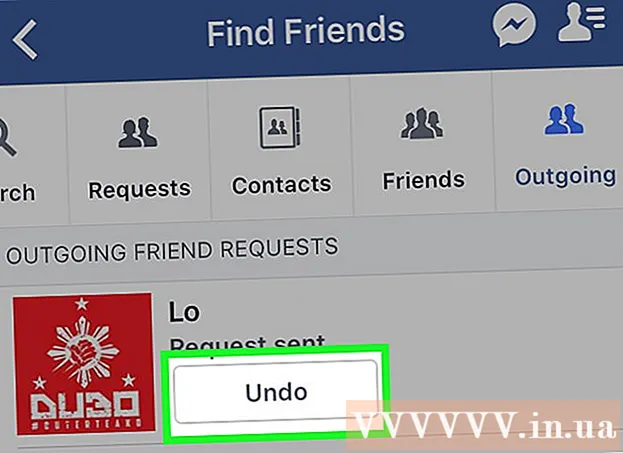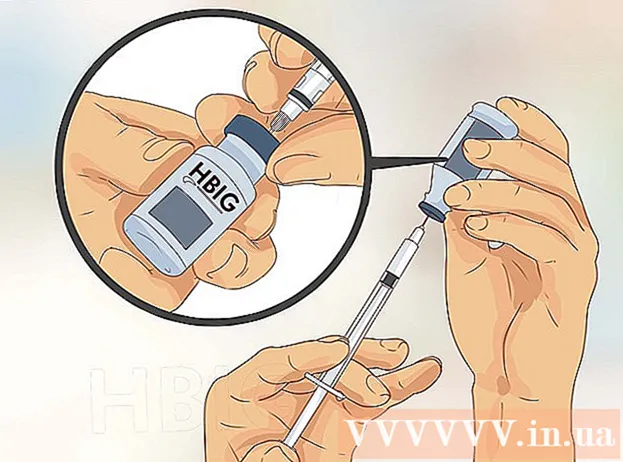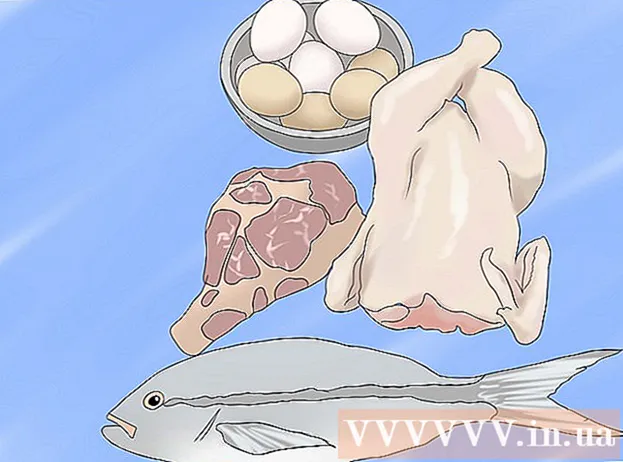लेखक:
Christy White
निर्माण की तारीख:
6 मई 2021
डेट अपडेट करें:
1 जुलाई 2024

विषय
- कदम बढ़ाने के लिए
- विधि 1 की 3: अल्पावधि में बैटरी जीवन को अधिकतम करना
- विधि 2 की 3: अल्पावधि में बैटरी जीवन को अधिकतम करना
- 3 की विधि 3: बैटरी सेटिंग्स बदलें
- टिप्स
- चेतावनी
यह wikiHow आपको सिखाता है कि कैसे अपने HP लैपटॉप की बैटरी को छोटी और लंबी अवधि में, बहुत जल्दी सूखने से रोकें।
कदम बढ़ाने के लिए
विधि 1 की 3: अल्पावधि में बैटरी जीवन को अधिकतम करना
 जब आप इसका उपयोग नहीं कर रहे हों तो अपना लैपटॉप प्लग रखें। यह सुनिश्चित करता है कि जब आप कंप्यूटर को चालू करते हैं तो आपकी बैटरी हमेशा पूरी तरह से चार्ज होती है।
जब आप इसका उपयोग नहीं कर रहे हों तो अपना लैपटॉप प्लग रखें। यह सुनिश्चित करता है कि जब आप कंप्यूटर को चालू करते हैं तो आपकी बैटरी हमेशा पूरी तरह से चार्ज होती है। - उदाहरण के लिए, आप बिस्तर पर जाने से पहले अपने कंप्यूटर को चार्जर में प्लग कर सकते हैं।
 अनावश्यक अनुप्रयोगों को बंद करें। बैटरी पर चलने वाले एप्लिकेशन की संख्या को कम करने के लिए आपके द्वारा उपयोग किए जा रहे किसी भी प्रोग्राम को बंद नहीं किया जाना चाहिए।
अनावश्यक अनुप्रयोगों को बंद करें। बैटरी पर चलने वाले एप्लिकेशन की संख्या को कम करने के लिए आपके द्वारा उपयोग किए जा रहे किसी भी प्रोग्राम को बंद नहीं किया जाना चाहिए। - आपको भारी कार्यक्रमों का उपयोग करने से भी बचना चाहिए, जैसे कि वीडियो प्लेयर या फोटो संपादक, यदि संभव हो तो, जबकि आपका कंप्यूटर बैटरी पर चल रहा हो।
 अनावश्यक बाह्य उपकरणों को डिस्कनेक्ट करें। फ्लैश ड्राइव, सीडी, आपका माउस और अन्य बाह्य उपकरणों जैसी चीजें आपकी बैटरी को तेजी से खत्म कर देंगी - बैटरी जीवन में थोड़ी वृद्धि के लिए इन वस्तुओं को हटा दें।
अनावश्यक बाह्य उपकरणों को डिस्कनेक्ट करें। फ्लैश ड्राइव, सीडी, आपका माउस और अन्य बाह्य उपकरणों जैसी चीजें आपकी बैटरी को तेजी से खत्म कर देंगी - बैटरी जीवन में थोड़ी वृद्धि के लिए इन वस्तुओं को हटा दें।  अपने कंप्यूटर स्क्रीन की चमक कम करें। स्क्रीन के निचले दाएं कोने में स्क्वायर एक्शन सेंटर आइकन पर क्लिक करें (या दबाएं ⊞ जीत+ए) और फिर बॉक्स पर क्लिक करें चमक जब तक आपके कंप्यूटर की चमक 50 प्रतिशत तक कम हो जाती है (या यदि आप चाहें तो कम)।
अपने कंप्यूटर स्क्रीन की चमक कम करें। स्क्रीन के निचले दाएं कोने में स्क्वायर एक्शन सेंटर आइकन पर क्लिक करें (या दबाएं ⊞ जीत+ए) और फिर बॉक्स पर क्लिक करें चमक जब तक आपके कंप्यूटर की चमक 50 प्रतिशत तक कम हो जाती है (या यदि आप चाहें तो कम)। - कंप्यूटर स्क्रीन की चमक बैटरी ड्रेन में सबसे बड़ी योगदानकर्ताओं में से एक है, इसलिए यदि आप हर समय उच्च चमक के लिए उपयोग किए जाते हैं तो यह आपके बैटरी जीवन को काफी बढ़ा देगा।
- यदि आपके लैपटॉप में बैकलिट कीबोर्ड है, तो आप दबाकर बैकलाइट फ़ंक्शन को बंद कर सकते हैं एफ एन और अपने लैपटॉप के कीबोर्ड के शीर्ष पर कीबोर्ड आइकन टैप करना (कुछ कंप्यूटरों पर, आपके पास कीबोर्ड हो सकता है एफ एनकुंजी भी आवश्यक नहीं हो सकता है)।
 ब्लूटूथ बंद करें। स्क्रीन की चमक की तरह, आप एक्शन सेंटर से रंगीन टैप करके ऐसा कर सकते हैं ब्लूटूथडिब्बा।
ब्लूटूथ बंद करें। स्क्रीन की चमक की तरह, आप एक्शन सेंटर से रंगीन टैप करके ऐसा कर सकते हैं ब्लूटूथडिब्बा। - यदि बॉक्स ग्रे है और यह नीचे "बंद" कहता है, तो ब्लूटूथ पहले से ही बंद है।
 बैटरी सेवर का उपयोग करें। बैटरी सेवर एक विंडोज 10 सुविधा है जो अस्थायी रूप से उच्च प्रदर्शन जैसे कि छाया और अन्य ग्राफिक्स को निष्क्रिय करता है। आप इसे अपने लैपटॉप के बैटरी आइकन पर क्लिक करके पहले टास्कबार के दाहिने कोने में चालू कर सकते हैं, फिर "बैटरी सेटिंग्स", फिर बैटरी बचाने वाला खिड़की में।
बैटरी सेवर का उपयोग करें। बैटरी सेवर एक विंडोज 10 सुविधा है जो अस्थायी रूप से उच्च प्रदर्शन जैसे कि छाया और अन्य ग्राफिक्स को निष्क्रिय करता है। आप इसे अपने लैपटॉप के बैटरी आइकन पर क्लिक करके पहले टास्कबार के दाहिने कोने में चालू कर सकते हैं, फिर "बैटरी सेटिंग्स", फिर बैटरी बचाने वाला खिड़की में। - बैटरी सेवर को फिर से चालू करने के लिए, फिर से उसी सेटिंग में जाएं और स्लाइड करें बैटरी बचाने वाला वापस "बंद" करने के लिए।
 अपने लैपटॉप के वेंटिलेशन खुलने को साफ रखें। आपके लैपटॉप पर मौजूद vents आपके कंप्यूटर को ठंडा करने का काम करते हैं, इसलिए बिल्ट-इन पंखे बहुत मेहनत नहीं करते हैं। यदि आपके डेस्क पर धूल या वस्तुओं द्वारा वेंट को अवरुद्ध किया गया है, तो प्रशंसकों को काफी कठिन भाग लेना होगा और आपके कंप्यूटर की बैटरी लाइफ को नुकसान होगा।
अपने लैपटॉप के वेंटिलेशन खुलने को साफ रखें। आपके लैपटॉप पर मौजूद vents आपके कंप्यूटर को ठंडा करने का काम करते हैं, इसलिए बिल्ट-इन पंखे बहुत मेहनत नहीं करते हैं। यदि आपके डेस्क पर धूल या वस्तुओं द्वारा वेंट को अवरुद्ध किया गया है, तो प्रशंसकों को काफी कठिन भाग लेना होगा और आपके कंप्यूटर की बैटरी लाइफ को नुकसान होगा। - हमेशा अपने लैपटॉप को एक खुले, हवादार क्षेत्र में उपयोग करने का प्रयास करें।
विधि 2 की 3: अल्पावधि में बैटरी जीवन को अधिकतम करना
 समझें कि उम्र महत्वपूर्ण है। यद्यपि आप थोड़ी देर के लिए लिथियम-आयन बैटरी के जीवन का विस्तार कर सकते हैं, लेकिन इस तरह की अधिकांश बैटरी कम जीवन की गंभीरता से समझौता किए बिना तीन या चार साल की उम्र तक नहीं पहुंचेंगी। विशेषज्ञ टिप
समझें कि उम्र महत्वपूर्ण है। यद्यपि आप थोड़ी देर के लिए लिथियम-आयन बैटरी के जीवन का विस्तार कर सकते हैं, लेकिन इस तरह की अधिकांश बैटरी कम जीवन की गंभीरता से समझौता किए बिना तीन या चार साल की उम्र तक नहीं पहुंचेंगी। विशेषज्ञ टिप  अत्यधिक वातावरण में अपने लैपटॉप का उपयोग करने से बचें। ऐसी स्थितियाँ जो बहुत अधिक गर्म, ठंडी या आर्द्र होती हैं, बैटरी सहित आपके लैपटॉप के घटकों को नुकसान पहुँचा सकती हैं।
अत्यधिक वातावरण में अपने लैपटॉप का उपयोग करने से बचें। ऐसी स्थितियाँ जो बहुत अधिक गर्म, ठंडी या आर्द्र होती हैं, बैटरी सहित आपके लैपटॉप के घटकों को नुकसान पहुँचा सकती हैं। - यदि आप अपने लैपटॉप को बार-बार गर्म करते हुए पाते हैं, तो वेंट को साफ करने या अच्छे वायु परिसंचरण वाले क्षेत्र में इसका उपयोग करने का प्रयास करें।
 अपनी बैटरी को लैपटॉप से अलग स्टोर करें। यहां तक कि अगर आप लगातार कई दिनों या हफ्तों तक अपने लैपटॉप को बंद कर देते हैं, तो आपके लैपटॉप से बैटरी निकालने की तुलना में आपकी बैटरी की लाइफ तेजी से घट जाएगी।
अपनी बैटरी को लैपटॉप से अलग स्टोर करें। यहां तक कि अगर आप लगातार कई दिनों या हफ्तों तक अपने लैपटॉप को बंद कर देते हैं, तो आपके लैपटॉप से बैटरी निकालने की तुलना में आपकी बैटरी की लाइफ तेजी से घट जाएगी। - कुछ एचपी लैपटॉप, जैसे उच्च-अंत पैवेलियन नोटबुक, हटाने योग्य बैटरी नहीं हैं; यदि हां, तो इस चरण को छोड़ दें।
 बैटरी को एक आदर्श तापमान पर संग्रहित रखें। एचपी 20 डिग्री सेल्सियस और 25 डिग्री सेल्सियस के बीच लैपटॉप बैटरी स्टोर करने की सलाह देता है। यह उन्हें अत्यधिक गर्मी या ठंड से क्षतिग्रस्त होने से बचाता है।
बैटरी को एक आदर्श तापमान पर संग्रहित रखें। एचपी 20 डिग्री सेल्सियस और 25 डिग्री सेल्सियस के बीच लैपटॉप बैटरी स्टोर करने की सलाह देता है। यह उन्हें अत्यधिक गर्मी या ठंड से क्षतिग्रस्त होने से बचाता है। - अपनी बैटरी को ऐसे वातावरण में रखना एक अच्छा विचार है जो जितना संभव हो उतना सूखा हो।
 70 प्रतिशत चार्ज रखने की कोशिश करें। जब एक बार में कई महीनों के लिए अपने लैपटॉप से अपनी बैटरी को अलग से संग्रहीत करते हैं, तो सुनिश्चित करें कि जब आप इसे हटाते हैं तो बैटरी लगभग 70 प्रतिशत चार्ज होती है, और फिर हर तीन महीने में बैटरी की जांच करें।
70 प्रतिशत चार्ज रखने की कोशिश करें। जब एक बार में कई महीनों के लिए अपने लैपटॉप से अपनी बैटरी को अलग से संग्रहीत करते हैं, तो सुनिश्चित करें कि जब आप इसे हटाते हैं तो बैटरी लगभग 70 प्रतिशत चार्ज होती है, और फिर हर तीन महीने में बैटरी की जांच करें।
3 की विधि 3: बैटरी सेटिंग्स बदलें
 प्रारंभ खोलें
प्रारंभ खोलें  प्रकार ऊर्जा प्रबंधन. यह कंट्रोल पैनल में सही विकल्प की खोज करेगा।
प्रकार ऊर्जा प्रबंधन. यह कंट्रोल पैनल में सही विकल्प की खोज करेगा।  पर क्लिक करें एक ऊर्जा योजना चुनें. यह प्रारंभ विंडो के शीर्ष पर है। इससे पावर ऑप्शन विंडो खुल जाएगी।
पर क्लिक करें एक ऊर्जा योजना चुनें. यह प्रारंभ विंडो के शीर्ष पर है। इससे पावर ऑप्शन विंडो खुल जाएगी।  पर क्लिक करें एक योजना बनाओ. यह लिंक विंडो के ऊपर बाईं ओर है। एक नयी विंडो खुलेगी।
पर क्लिक करें एक योजना बनाओ. यह लिंक विंडो के ऊपर बाईं ओर है। एक नयी विंडो खुलेगी।  बॉक्स "ऊर्जा की बचत" की जाँच करें। यह खिड़की के केंद्र में विकल्पों में से एक है।
बॉक्स "ऊर्जा की बचत" की जाँच करें। यह खिड़की के केंद्र में विकल्पों में से एक है।  अपनी योजना के लिए एक नाम दर्ज करें। पाठ बॉक्स में मौजूदा पाठ को विंडो के नीचे हटाएं और अपनी योजना के नाम पर लिखें।
अपनी योजना के लिए एक नाम दर्ज करें। पाठ बॉक्स में मौजूदा पाठ को विंडो के नीचे हटाएं और अपनी योजना के नाम पर लिखें।  पर क्लिक करें अगला. यह खिड़की के नीचे है।
पर क्लिक करें अगला. यह खिड़की के नीचे है।  बैटरी जीवन को बेहतर बनाने के लिए अपनी योजना बनाएं। कॉलम में, निम्नलिखित करें:
बैटरी जीवन को बेहतर बनाने के लिए अपनी योजना बनाएं। कॉलम में, निम्नलिखित करें: - विकल्प "डिस्प्ले बंद करें" को 10 मिनट में बदलें।
- "कंप्यूटर को सो जाओ" विकल्प को 15 मिनट में बदलें।
- चमक को 50 प्रतिशत (या कम) तक कम करें।
 पर क्लिक करें बनाना. यह खिड़की के नीचे है। इसके साथ आप ऊर्जा योजना बनाते हैं और इसे अपने कंप्यूटर पर लागू करते हैं।
पर क्लिक करें बनाना. यह खिड़की के नीचे है। इसके साथ आप ऊर्जा योजना बनाते हैं और इसे अपने कंप्यूटर पर लागू करते हैं। - यदि आप सर्वश्रेष्ठ प्रदर्शन के लिए पावर प्रबंधन सेटिंग्स का उपयोग करने के लिए उपयोग किए गए थे, तो आप बैटरी जीवन को दोगुना या तिगुना कर सकते हैं।
टिप्स
- बैटरी की चमक को कम करने के लिए स्क्रीन की चमक को समायोजित करना सबसे तेज़ तरीका है।
चेतावनी
- यदि आपके लैपटॉप की बैटरी कुछ साल से अधिक पुरानी है, तो आप शायद बैटरी को बचाने की कोशिश करने की तुलना में बैटरी को बदलने से बेहतर हैं।